Seit einigen Jahren ist 4K oder Ultra HD (UHD) nicht nur in aller Munde, mittlerweile ist es schon fast Standard bei TV-Geräten und Computerbildschirmen. Der iMac besitzt sogar einen 5K-Bildschirm, an das aktuelle MacBook Pro können Sie externe UHD- oder 4K-Bildschirme anschließen und auch das Apple TV ist in einer 4K-Version verfügbar. Daher dient das Filmen von hochauflösenden Video nicht mehr nur zur Demonstration der Schnelligkeit aktueller iPhone- und iPad-Modelle, es ist auch anderweitig sinnvoll. Denn wenn Sie bereits kompatible Geräte besitzen, möchten Sie Ihre selbst aufgenommenen Videos natürlich in der besten Auflösung anschauen – vor allem wenn es sich dabei nicht nur um schnelle Schnappschüsse, sondern um aufwändig gedrehte Videos vom Urlaub oder der Familienfeier handelt. Zudem haben Sie bei 4K-Videos mehr Reserven, um diese zu bearbeiten oder in sie hineinzuzoomen.
Systemvoraussetzungen
Damit Sie mit Ihrem iPhone oder iPad 4K-Videos aufnehmen können, muss es sich mindestens um ein iPhone 6s mit A9-Prozessor handeln. Dies erlaubt die Auswahl des Videoformats 4K mit 30 fps. Die Videos werden dann in einer Auflösung von 3.840 x 2.160 Pixel in 30 Bildern pro Sekunde aufgenommen. Dasselbe gilt für das iPad Pro 12,9 Zoll und das iPad Pro 10,5 Zoll aus dem Jahr 2017 sowie das iPad Pro 9,7 Zoll aus dem Jahr 2016. Bei aktuellen Geräten wie dem iPhone X und dem iPhone 8 sind auch Aufnahmen in 24 sowie 60 fps möglich.
Da hochauflösende Videos im 4K-Format viel Speicherplatz benötigen, sollte Ihr iPhone oder iPad über eine Speicherkapazität von mindestens 64 GB verfügen. Ansonsten müssen Sie gegebenenfalls den Speicher freiräumen, damit Sie auch längere Videos aufnehmen können. Sofern Sie auf Ihrem iPhone und iPad iOS 11 installiert haben und Ihr Gerät mindestens über einen A10-Prozessor verfügt, können Sie Ihre Videos auch im sogenannten High-Efficiency-Format (HEVC oder H.265) speichern. Damit benötigen Ihre Videos im besten Fall nur noch die Hälfte des bisherigen Speicherplatzes.
4K als Videoformat festlegen
Um Aufnahmen im 4K-Videoformat zu erstellen, müssen Sie es erst einmal aktivieren. Öffnen Sie dazu die Einstellungen und öffnen den Eintrag „Kamera“. Dort tippen Sie auf „Video aufnehmen“. Wählen Sie das gewünschte Format aus – also 4K (30 fps). Damit Ihre Videos nicht allzu viel Speicherplatz benötigen, tippen Sie links oben erneut auf „Kamera“ und dann auf „Formate“. Nun markieren Sie das Speicherplatz sparende „High Efficiency“-Format.
Es ist ratsam, das 4K-Format gezielt nur für Videoaufnahmen zu nutzen, die Sie zum Betrachten in bester Qualität benötigen – zum Beispiel auf einem UHD-/4K-TV-Gerät. Oder um die Auflösung dafür zu nutzen, um bei der Bearbeitung das beste Ergebnis zu erzielen. Filmen Sie immer im 4K-Format, ist die Speicherkapazität Ihres iPhone oder iPad allzu schnell erschöpft.
Video aufnehmen
Ein Video im 4K-Format zu erstellen, unterscheidet sich nicht von Aufnahmen im HD- oder Full-HD-Format. Starten Sie die Kamera-App auf dem Home-Bildschirm oder rufen Sie diese auf dem Sperrbildschirm über das kleine Kamerasymbol rechts unten auf. Um das Video aufzunehmen, wählen Sie „Video“, stellen mit einem Fingertipp auf das Motiv scharf (beziehungsweise legen die Belichtung fest) und betätigen den Auslöser. Alternativ nehmen Sie mit dem Eintrag „Zeitraffer“ das Video ebenso auf. „Slo-Mo“ dient der Zeitlupenaufnahme.
Sie beenden die Aufnahme mit einem erneuten Fingertipp auf den Auslöser. Ihr neues Video wird – sortiert nach Aufnahmeort und Datum – im Album „Videos“ der Foto-App gespeichert. Dort können Sie es betrachten oder bearbeiten. Schauen Sie das Video auf dem iPhone oder iPad an, wird es auf die geringere Auflösung des iPhone- oder iPad-Bildschirms herunterskaliert.
Der größte Vorteil des iPhone gegenüber herkömmlichen Kameras ist der, dass Sie es im Gegensatz zu einer Spiegelreflex- oder Systemkamera immer dabei haben und Ihnen daher kein Schnappschuss entgehen kann. Die Kameras aktueller iPhone-Modelle vom iPhone 6s bis zum iPhone X sind mittlerweile so gut, dass sie qualitativ mindestens einfachen Kompaktkameras den Rang ablaufen und nahe an die besseren Kompaktkameras und Systemkameras herankommen – jedenfalls bei gutem Licht. Besitzen Sie ein entsprechendes Modell (wie das iPhone 7 Plus aufwärts), dann müssen Sie nicht einmal auf einen Bildstabilisator und Zweifach-Zoom (28 und 56 Millimeter) verzichten. Auch die Aufnahme von Panoramen, Videos im Zeitraffer oder in Zeitlupe und erst recht von Videos im 4K-Format bieten Kompaktkameras meist nicht. Zudem ist das iPhone 7 und aufwärts geschützt gegen Staub und Spritzwasser.
Abstriche müssen Sie bezüglich der Brennweite und Lichtstärke machen, schließlich bieten Systemkameras und Spiegelreflexkameras die Möglichkeit, lichtstarke Wechselobjektive zu verwenden. Auch die Dynamik des Kamerasensors des iPhone ist eingeschränkt und bei schwachem Licht oder im Dunkeln ist Bildrauschen sichtbar.
Workshop: 4K-Videos mit der Fotos-App und iMovie bearbeiten

4K-Videos mit dem iPhone bearbeiten - so geht's (Bild: Screenshot) Schritt 1:
Rufen Sie das aufgenommene Video – im gleichnamigen Album – mit einem Fingertipp auf. Tippen Sie anschließend rechts oben auf „Bearbeiten“, um das Video im Bearbeitungsmodus der Foto-App zu öffnen.
Workshop: 4K-Videos mit anderen teilen oder online veröffentlichen

4K-Videos mit dem iPhone bearbeiten - so geht's (Bild: Screenshot) Schritt 1:
Hier können Sie den Anfang oder das Ende des Videos kürzen. Ziehen Sie die linke Begrenzung nach rechts und die rechte nach links. Mit einem Fingertipp wird das Video gekürzt oder als neuer Clip gespeichert.
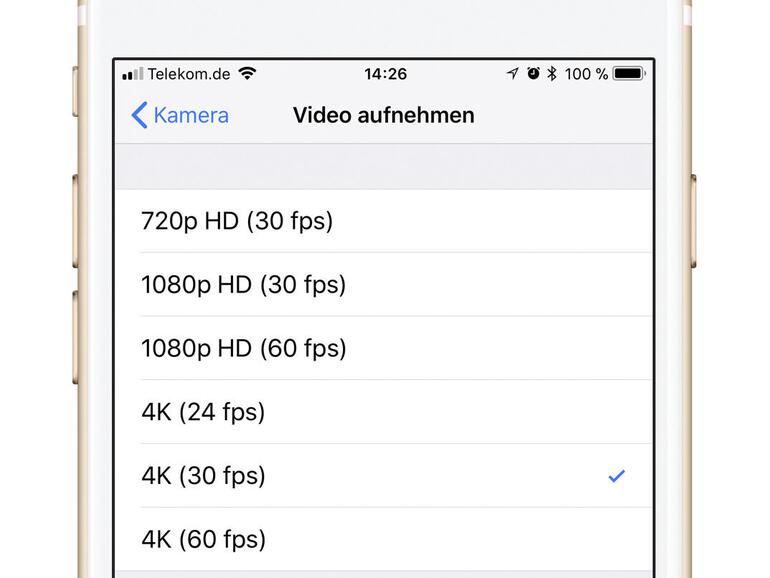

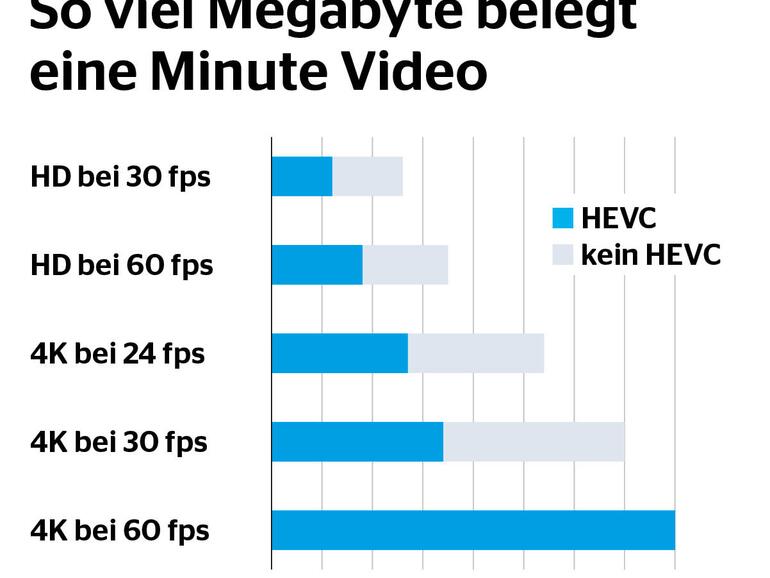
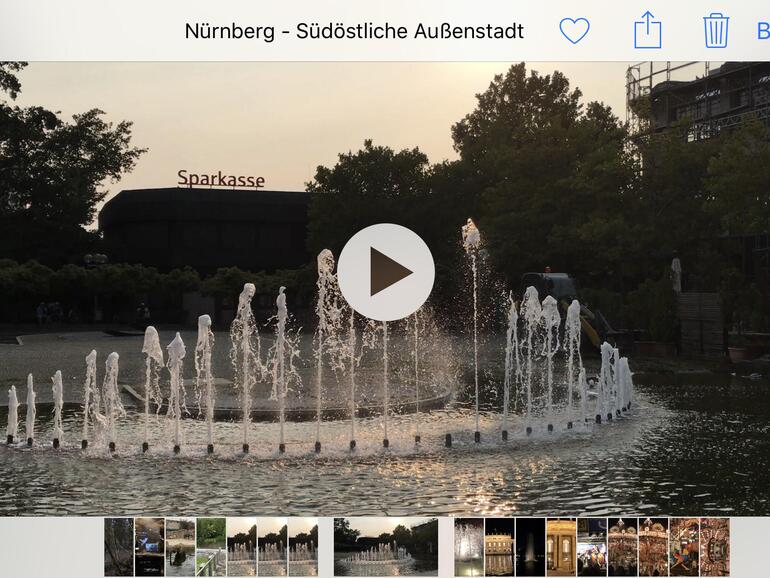
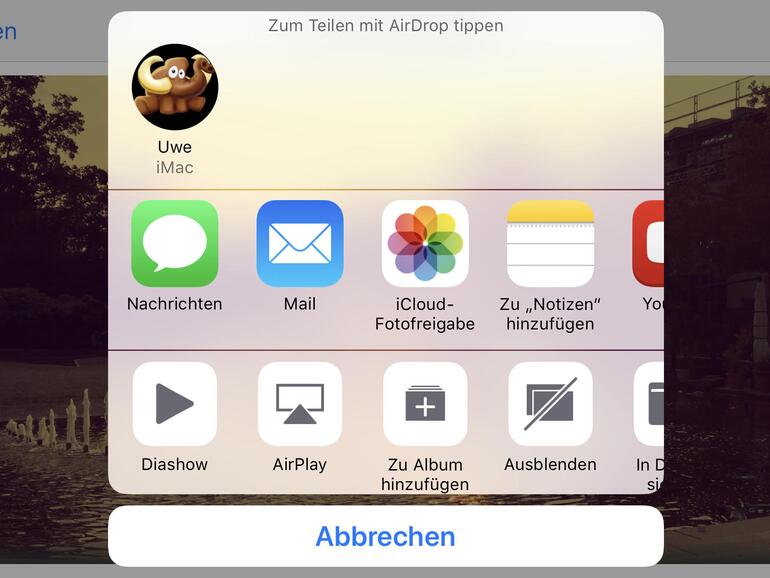

Diskutiere mit!
Hier kannst du den Artikel "4K-Videos mit dem iPhone bearbeiten - so geht's" kommentieren. Melde dich einfach mit deinem maclife.de-Account an oder fülle die unten stehenden Felder aus.
Ein Smartphone ist kein Alleskönner. Einen LKW ersetzt man auch nicht durch eine Familienlimo. Bei mir ist deshalb eine Kamera mit guten Objektiven immer noch unverzichtbar.